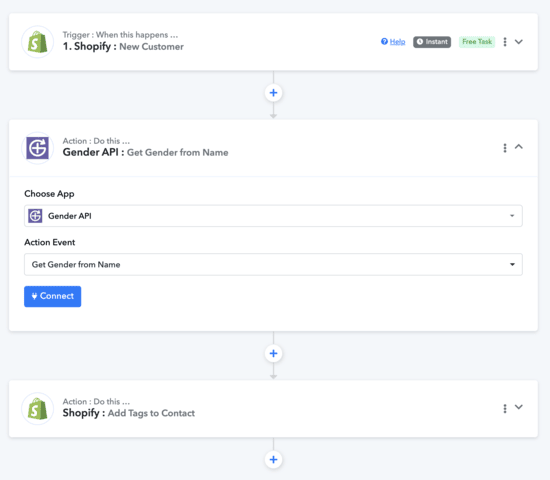Objevte, jak bezproblémově integrovat GenderAPI s Pabbly pro zefektivnění procesu identifikace pohlaví ve vašich automatizacích. Tento průvodce vás krok za krokem provede nastavením a optimalizací vašich pracovních postupů.
Před zahájením krokového průvodce prosím propojte GenderAPI s Pabbly kliknutím na tlačítko níže.
Propojit integraci